жӮЁеҘҪпјҢзҷ»еҪ•еҗҺжүҚиғҪдёӢи®ўеҚ•е“ҰпјҒ
жӮЁеҘҪпјҢзҷ»еҪ•еҗҺжүҚиғҪдёӢи®ўеҚ•е“ҰпјҒ
иҝҷзҜҮж–Үз« дё»иҰҒдёәеӨ§е®¶еұ•зӨәдәҶвҖңеҰӮдҪ•дҪҝз”ЁJenkinsжһ„е»әCI/CDжөҒж°ҙзәҝвҖқпјҢеҶ…е®№з®ҖиҖҢжҳ“жҮӮпјҢжқЎзҗҶжё…жҷ°пјҢеёҢжңӣиғҪеӨҹеё®еҠ©еӨ§е®¶и§ЈеҶіз–‘жғ‘пјҢдёӢйқўи®©е°Ҹзј–еёҰйўҶеӨ§е®¶дёҖиө·з ”究并еӯҰд№ дёҖдёӢвҖңеҰӮдҪ•дҪҝз”ЁJenkinsжһ„е»әCI/CDжөҒж°ҙзәҝвҖқиҝҷзҜҮж–Үз« еҗ§гҖӮ
еңЁиҝӣе…Ҙжң¬ж•ҷзЁӢд№ӢеүҚпјҢдәҶи§Јжңүе…і CI/CDжөҒж°ҙзәҝзҡ„зҹҘиҜҶдјҡеҫҲжңүеё®еҠ©гҖӮ
йҰ–е…ҲпјҢдәҶи§Ј Jenkins жң¬иә«е№¶дёҚжҳҜжөҒж°ҙзәҝиҝҷдёҖзӮ№еҫҲжңүеё®еҠ©гҖӮеҸӘжҳҜеҲӣе»әдёҖдёӘж–°зҡ„ Jenkins дҪңдёҡ并дёҚиғҪжһ„е»әдёҖжқЎжөҒж°ҙзәҝгҖӮеҸҜд»ҘжҠҠ Jenkins зңӢеҒҡдёҖдёӘйҒҘжҺ§еҷЁпјҢеңЁиҝҷйҮҢзӮ№еҮ»жҢүй’®еҚіеҸҜгҖӮеҪ“дҪ зӮ№еҮ»жҢүй’®ж—¶дјҡеҸ‘з”ҹд»Җд№ҲеҸ–еҶідәҺйҒҘжҺ§еҷЁиҰҒжҺ§еҲ¶зҡ„еҶ…е®№гҖӮJenkins дёәе…¶д»–еә”з”ЁзЁӢеәҸ APIгҖҒиҪҜ件еә“гҖҒжһ„е»әе·Ҙе…·зӯүжҸҗдҫӣдәҶдёҖз§ҚжҸ’е…Ҙ Jenkins зҡ„ж–№жі•пјҢе®ғеҸҜд»Ҙжү§иЎҢ并иҮӘеҠЁеҢ–д»»еҠЎгҖӮJenkins жң¬иә«дёҚжү§иЎҢд»»дҪ•еҠҹиғҪпјҢдҪҶжҳҜйҡҸзқҖе…¶е®ғе·Ҙе…·зҡ„жҸ’е…ҘиҖҢеҸҳеҫ—и¶ҠжқҘи¶ҠејәеӨ§гҖӮ
жөҒж°ҙзәҝжҳҜдёҖдёӘеҚ•зӢ¬зҡ„жҰӮеҝөпјҢжҢҮзҡ„жҳҜжҢүйЎәеәҸиҝһжҺҘеңЁдёҖиө·зҡ„дәӢ件жҲ–дҪңдёҡз»„пјҡ
вҖңжөҒж°ҙзәҝвҖқжҳҜеҸҜд»Ҙжү§иЎҢзҡ„дёҖзі»еҲ—дәӢ件жҲ–дҪңдёҡгҖӮ
зҗҶи§ЈжөҒж°ҙзәҝзҡ„жңҖз®ҖеҚ•ж–№жі•жҳҜеҸҜи§ҶеҢ–дёҖзі»еҲ—йҳ¶ж®өпјҢеҰӮдёӢжүҖзӨәпјҡ
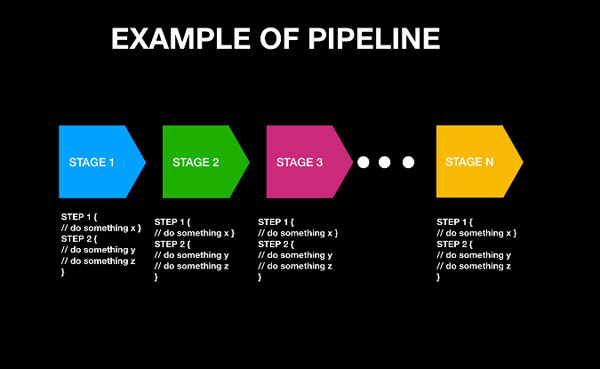
Pipeline example
еңЁиҝҷйҮҢпјҢдҪ еә”иҜҘзңӢеҲ°дёӨдёӘзҶҹжӮүзҡ„жҰӮеҝөпјҡйҳ¶ж®өе’ҢжӯҘйӘӨгҖӮ
йҳ¶ж®өпјҡдёҖдёӘеҢ…еҗ«дёҖзі»еҲ—жӯҘйӘӨзҡ„еқ—гҖӮйҳ¶ж®өеқ—еҸҜд»Ҙе‘ҪеҗҚдёәд»»дҪ•еҗҚз§°пјӣе®ғз”ЁдәҺеҸҜи§ҶеҢ–жөҒж°ҙзәҝиҝҮзЁӢгҖӮ
жӯҘйӘӨпјҡиЎЁжҳҺиҰҒеҒҡд»Җд№Ҳзҡ„д»»еҠЎгҖӮжӯҘйӘӨе®ҡд№үеңЁйҳ¶ж®өеқ—еҶ…гҖӮ
еңЁдёҠйқўзҡ„зӨәдҫӢеӣҫдёӯпјҢйҳ¶ж®ө 1 еҸҜд»Ҙе‘ҪеҗҚдёә вҖңжһ„е»әвҖқгҖҒвҖң收йӣҶдҝЎжҒҜвҖқжҲ–е…¶е®ғеҗҚз§°пјҢе…¶е®ғйҳ¶ж®өеқ—д№ҹеҸҜд»ҘйҮҮз”Ёзұ»дјјзҡ„жҖқи·ҜгҖӮвҖңжӯҘйӘӨвҖқеҸӘжҳҜз®ҖеҚ•ең°иҜҙж”ҫдёҠиҰҒжү§иЎҢзҡ„еҶ…е®№пјҢе®ғеҸҜд»ҘжҳҜз®ҖеҚ•зҡ„жү“еҚ°е‘Ҫд»ӨпјҲдҫӢеҰӮпјҢecho "Hello, World"пјүгҖҒзЁӢеәҸжү§иЎҢе‘Ҫд»ӨпјҲдҫӢеҰӮпјҢjava HelloWorldпјүгҖҒshell жү§иЎҢе‘Ҫд»ӨпјҲ дҫӢеҰӮпјҢchmod 755 HelloпјүжҲ–д»»дҪ•е…¶д»–е‘Ҫд»ӨпјҢеҸӘиҰҒйҖҡиҝҮ Jenkins зҺҜеўғе°Ҷе…¶иҜҶеҲ«дёәеҸҜжү§иЎҢе‘Ҫд»ӨеҚіеҸҜгҖӮ
Jenkins жөҒж°ҙзәҝд»Ҙзј–з Ғи„ҡжң¬зҡ„еҪўејҸжҸҗдҫӣпјҢйҖҡеёёз§°дёә вҖңJenkinsfileвҖқпјҢе°Ҫз®ЎеҸҜд»Ҙз”ЁдёҚеҗҢзҡ„ж–Ү件еҗҚгҖӮдёӢйқўиҝҷжҳҜдёҖдёӘз®ҖеҚ•зҡ„ Jenkins жөҒж°ҙзәҝж–Ү件зҡ„зӨәдҫӢпјҡ
// Example of Jenkins pipeline script pipeline { stages { stage("Build") { steps { // Just print a Hello, Pipeline to the console echo "Hello, Pipeline!" // Compile a Java file. This requires JDKconfiguration from Jenkins javac HelloWorld.java // Execute the compiled Java binary called HelloWorld. This requires JDK configuration from Jenkins java HelloWorld // Executes the Apache Maven commands, clean then package. This requires Apache Maven configuration from Jenkins mvn clean package ./HelloPackage // List the files in current directory path by executing a default shell command sh "ls -ltr" } } // And next stages if you want to define further... } // End of stages} // End of pipelineд»ҺжӯӨзӨәдҫӢи„ҡжң¬еҫҲе®№жҳ“зңӢеҲ° Jenkins жөҒж°ҙзәҝзҡ„з»“жһ„гҖӮиҜ·жіЁж„ҸпјҢй»ҳи®Өжғ…еҶөдёӢжҹҗдәӣе‘Ҫд»ӨпјҲеҰӮ javaгҖҒjavacе’Ң mvnпјүдёҚеҸҜз”ЁпјҢйңҖиҰҒйҖҡиҝҮ Jenkins иҝӣиЎҢе®үиЈ…е’Ңй…ҚзҪ®гҖӮ еӣ жӯӨпјҡ
Jenkins жөҒж°ҙзәҝжҳҜдёҖз§Қд»Ҙе®ҡд№үзҡ„ж–№ејҸдҫқж¬Ўжү§иЎҢ Jenkins дҪңдёҡзҡ„ж–№жі•пјҢж–№жі•жҳҜе°Ҷе…¶зј–з Ғ并еңЁеӨҡдёӘеқ—дёӯиҝӣиЎҢз»“жһ„еҢ–пјҢиҝҷдәӣеқ—еҸҜд»ҘеҢ…еҗ«еӨҡдёӘд»»еҠЎзҡ„жӯҘйӘӨгҖӮ
еҘҪгҖӮ既然дҪ е·Із»ҸдәҶи§ЈдәҶ Jenkins жөҒж°ҙзәҝжҳҜд»Җд№ҲпјҢжҲ‘е°Ҷеҗ‘дҪ еұ•зӨәеҰӮдҪ•еҲӣе»әе’Ңжү§иЎҢ Jenkins жөҒж°ҙзәҝгҖӮеңЁжң¬ж•ҷзЁӢзҡ„жңҖеҗҺпјҢдҪ е°Ҷе»әз«ӢдёҖдёӘ Jenkins жөҒж°ҙзәҝпјҢеҰӮдёӢжүҖзӨәпјҡ
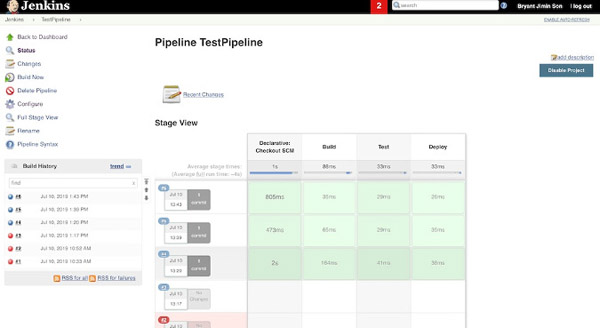
Final Result
дёәдәҶдҫҝдәҺйҒөеҫӘжң¬ж•ҷзЁӢзҡ„жӯҘйӘӨпјҢжҲ‘еҲӣе»әдәҶдёҖдёӘзӨәдҫӢ GitHub еӯҳеӮЁеә“е’ҢдёҖдёӘи§Ҷйў‘ж•ҷзЁӢгҖӮ
ејҖе§Ӣжң¬ж•ҷзЁӢд№ӢеүҚпјҢдҪ йңҖиҰҒпјҡ
Java ејҖеҸ‘е·Ҙе…·еҢ…пјҲJDKпјүпјҡеҰӮжһңе°ҡжңӘе®үиЈ…пјҢиҜ·е®үиЈ… JDK 并е°Ҷе…¶ж·»еҠ еҲ°зҺҜеўғи·Ҝеҫ„дёӯпјҢд»ҘдҫҝеҸҜд»ҘйҖҡиҝҮз»Ҳз«Ҝжү§иЎҢ Java е‘Ҫд»ӨпјҲеҰӮ java jarпјүгҖӮиҝҷжҳҜеҲ©з”Ёжң¬ж•ҷзЁӢдёӯдҪҝз”Ёзҡ„ Java Web ArchiveпјҲWARпјүзүҲжң¬зҡ„ Jenkins жүҖеҝ…йңҖзҡ„пјҲе°Ҫз®ЎдҪ еҸҜд»ҘдҪҝз”Ёд»»дҪ•е…¶д»–еҸ‘иЎҢзүҲпјүгҖӮ
еҹәжң¬и®Ўз®—жңәж“ҚдҪңиғҪеҠӣпјҡдҪ еә”иҜҘзҹҘйҒ“еҰӮдҪ•й”®е…ҘдёҖдәӣд»Јз ҒгҖҒйҖҡиҝҮ shell жү§иЎҢеҹәжң¬зҡ„ Linux е‘Ҫд»Өд»ҘеҸҠжү“ејҖжөҸи§ҲеҷЁгҖӮ
и®©жҲ‘们ејҖе§Ӣеҗ§гҖӮ
еҜјиҲӘеҲ° Jenkins дёӢиҪҪйЎөйқўгҖӮеҗ‘дёӢж»ҡеҠЁеҲ° вҖңGeneric Java package (.war)вҖқпјҢ然еҗҺеҚ•еҮ»дёӢиҪҪж–Ү件пјӣе°Ҷе…¶дҝқеӯҳеңЁжҳ“дәҺжүҫеҲ°зҡ„дҪҚзҪ®гҖӮпјҲеҰӮжһңдҪ йҖүжӢ©е…¶д»– Jenkins еҸ‘иЎҢзүҲпјҢйҷӨдәҶжӯҘйӘӨдәҢд№ӢеӨ–пјҢжң¬ж•ҷзЁӢзҡ„е…¶дҪҷжӯҘйӘӨеә”иҜҘеҮ д№ҺзӣёеҗҢгҖӮпјүдҪҝз”Ё WAR ж–Ү件зҡ„еҺҹеӣ жҳҜе®ғжҳҜдёӘдёҖж¬ЎжҖ§еҸҜжү§иЎҢж–Ү件пјҢеҸҜд»ҘиҪ»жқҫең°жү§иЎҢе’ҢеҲ йҷӨгҖӮ
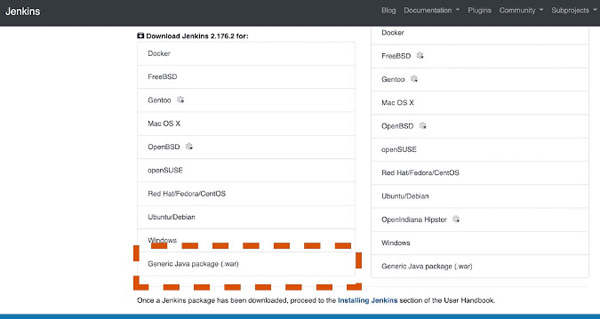
Download Jenkins as Java WAR file
жү“ејҖдёҖдёӘз»Ҳз«ҜзӘ—еҸЈпјҢ并дҪҝз”Ё cd <your path> иҝӣе…ҘдёӢиҪҪ Jenkins зҡ„зӣ®еҪ•гҖӮпјҲеңЁз»§з»ӯд№ӢеүҚпјҢиҜ·зЎ®дҝқе·Іе®үиЈ… JDK 并е°Ҷе…¶ж·»еҠ еҲ°зҺҜеўғи·Ҝеҫ„гҖӮпјүжү§иЎҢд»ҘдёӢе‘Ҫд»ӨпјҢиҜҘе‘Ҫд»Өе°Ҷ WAR ж–Ү件дҪңдёәеҸҜжү§иЎҢдәҢиҝӣеҲ¶ж–Ү件иҝҗиЎҢпјҡ
java -jar ./jenkins.war
еҰӮжһңдёҖеҲҮйЎәеҲ©пјҢJenkins еә”иҜҘеңЁй»ҳи®Өз«ҜеҸЈ 8080 дёҠеҗҜеҠЁе№¶иҝҗиЎҢгҖӮ
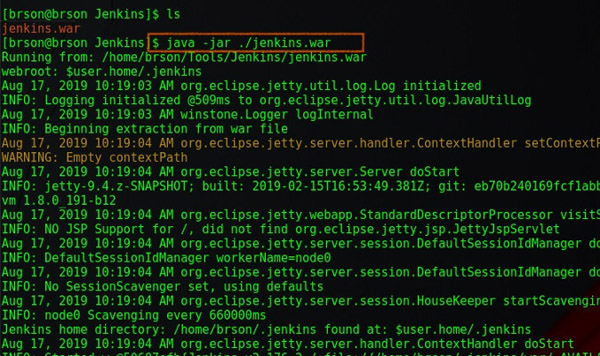
Execute as an executable JAR binary
жү“ејҖдёҖдёӘ Web жөҸи§ҲеҷЁе№¶еҜјиҲӘеҲ° localhost:8080гҖӮйҷӨйқһдҪ жңүд»ҘеүҚе®үиЈ…зҡ„ JenkinsпјҢеҗҰеҲҷеә”зӣҙжҺҘиҪ¬еҲ° Jenkins д»ӘиЎЁжқҝгҖӮзӮ№еҮ» вҖңCreate New JobsвҖқгҖӮдҪ д№ҹеҸҜд»ҘзӮ№еҮ»е·Ұдҫ§зҡ„ вҖңNew ItemвҖқгҖӮ
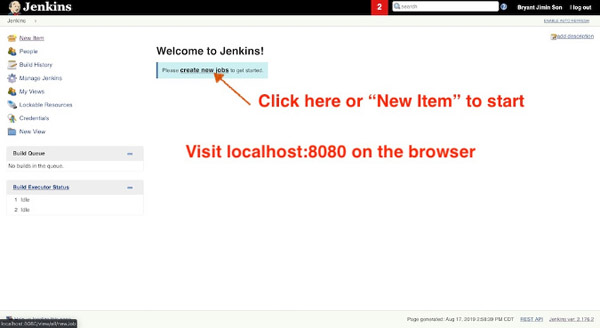
Create New Job
еңЁжӯӨжӯҘйӘӨдёӯпјҢдҪ еҸҜд»ҘйҖүжӢ©е№¶е®ҡд№үиҰҒеҲӣе»әзҡ„ Jenkins дҪңдёҡзұ»еһӢгҖӮйҖүжӢ© вҖңPipelineвҖқ 并дёәе…¶е‘ҪеҗҚпјҲдҫӢеҰӮпјҢвҖңTestPipelineвҖқпјүгҖӮеҚ•еҮ» вҖңOKвҖқ еҲӣе»әжөҒж°ҙзәҝдҪңдёҡгҖӮ
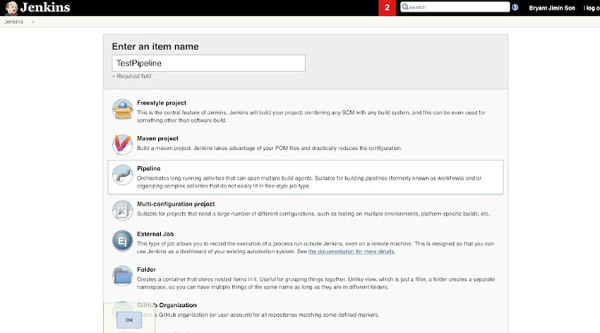
Create New Pipeline Job
дҪ е°ҶзңӢеҲ°дёҖдёӘ Jenkins дҪңдёҡй…ҚзҪ®йЎөйқўгҖӮеҗ‘дёӢж»ҡеҠЁд»ҘжүҫеҲ° вҖңPipelineвҖқ йғЁеҲҶгҖӮжңүдёӨз§Қжү§иЎҢ Jenkins жөҒж°ҙзәҝзҡ„ж–№жі•гҖӮдёҖз§Қж–№жі•жҳҜеңЁ Jenkins дёҠзӣҙжҺҘзј–еҶҷжөҒж°ҙзәҝи„ҡжң¬пјҢеҸҰдёҖз§Қж–№жі•жҳҜд»Һ SCMпјҲжәҗд»Јз Ғз®ЎзҗҶпјүдёӯжЈҖзҙў Jenkins ж–Ү件гҖӮеңЁжҺҘдёӢжқҘзҡ„дёӨдёӘжӯҘйӘӨдёӯпјҢжҲ‘们е°ҶдҪ“йӘҢиҝҷдёӨз§Қж–№ејҸгҖӮ
иҰҒдҪҝз”ЁзӣҙжҺҘи„ҡжң¬жү§иЎҢжөҒж°ҙзәҝпјҢиҜ·йҰ–е…Ҳд»Һ GitHub еӨҚеҲ¶иҜҘ Jenkinsfile зӨәдҫӢзҡ„еҶ…е®№гҖӮйҖүжӢ© вҖңPipeline scriptвҖқ дҪңдёә вҖңDestinationвҖқпјҢ然еҗҺе°ҶиҜҘ Jenkinsfile зҡ„еҶ…е®№зІҳиҙҙеҲ° вҖңScriptвҖқ дёӯгҖӮиҠұдёҖдәӣж—¶й—ҙз ”з©¶дёҖдёӢ Jenkins ж–Ү件зҡ„з»“жһ„гҖӮжіЁж„ҸпјҢе…ұжңүдёүдёӘйҳ¶ж®өпјҡBuildгҖҒTest е’Ң DeployпјҢе®ғ们жҳҜд»»ж„Ҹзҡ„пјҢеҸҜд»ҘжҳҜд»»дҪ•дёҖдёӘгҖӮжҜҸдёӘйҳ¶ж®өдёӯйғҪжңүдёҖдәӣжӯҘйӘӨпјӣеңЁжӯӨзӨәдҫӢдёӯпјҢе®ғ们еҸӘжҳҜжү“еҚ°дёҖдәӣйҡҸжңәж¶ҲжҒҜгҖӮ
еҚ•еҮ» вҖңSaveвҖқ д»Ҙдҝқз•ҷжӣҙж”№пјҢиҝҷе°ҶиҮӘеҠЁе°ҶдҪ еёҰеӣһеҲ° вҖңJob OverviewвҖқ йЎөйқўгҖӮ
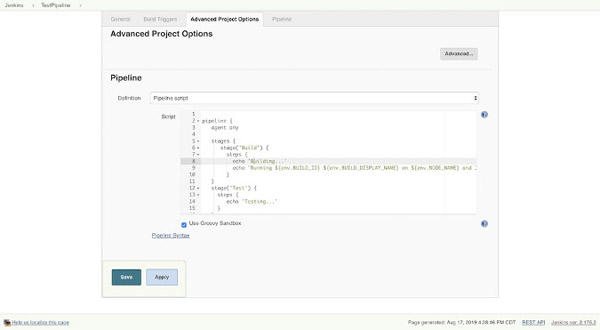
Configure to Run as Jenkins Script
иҰҒејҖе§Ӣжһ„е»әжөҒж°ҙзәҝзҡ„иҝҮзЁӢпјҢиҜ·еҚ•еҮ» вҖңBuild NowвҖқгҖӮеҰӮжһңдёҖеҲҮжӯЈеёёпјҢдҪ е°ҶзңӢеҲ°з¬¬дёҖдёӘжөҒж°ҙзәҝпјҲеҰӮдёӢйқўзҡ„иҝҷдёӘпјүгҖӮ
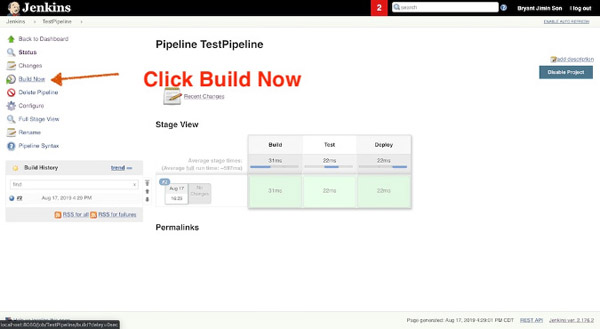
Click Build Now and See Result
иҰҒжҹҘзңӢжөҒж°ҙзәҝи„ҡжң¬жһ„е»әзҡ„иҫ“еҮәпјҢиҜ·еҚ•еҮ»д»»дҪ•йҳ¶ж®өпјҢ然еҗҺеҚ•еҮ» вҖңLogвҖқгҖӮдҪ дјҡзңӢеҲ°иҝҷж ·зҡ„ж¶ҲжҒҜгҖӮ
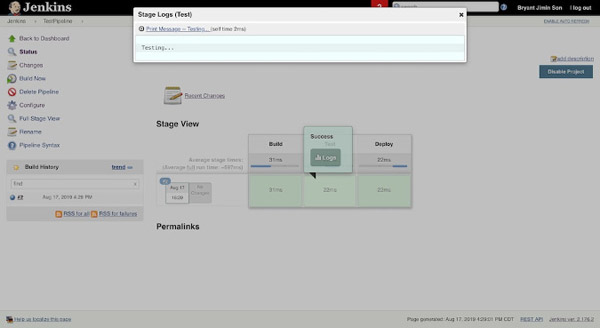
Visit sample GitHub with Jenkins get clone link
зҺ°еңЁпјҢжҚўдёӘж–№ејҸпјҡеңЁжӯӨжӯҘйӘӨдёӯпјҢдҪ е°ҶйҖҡиҝҮд»Һжәҗд»Јз ҒжҺ§еҲ¶зҡ„ GitHub дёӯеӨҚеҲ¶ Jenkinsfile жқҘйғЁзҪІзӣёеҗҢзҡ„ Jenkins дҪңдёҡгҖӮеңЁеҗҢдёҖдёӘ GitHub еӯҳеӮЁеә“дёӯпјҢйҖҡиҝҮеҚ•еҮ» вҖңClone or downloadвҖқ 并еӨҚеҲ¶е…¶ URL жқҘжүҫеҲ°е…¶еӯҳеӮЁеә“ URLгҖӮ

Checkout from GitHub
еҚ•еҮ» вҖңConfigureвҖқ д»Ҙдҝ®ж”№зҺ°жңүдҪңдёҡгҖӮж»ҡеҠЁеҲ° вҖңAdvanced Project OptionsвҖқ и®ҫзҪ®пјҢдҪҶиҝҷдёҖж¬ЎпјҢд»Һ вҖңDestinationвҖқ дёӢжӢүеҲ—иЎЁдёӯйҖүжӢ© вҖңPipeline script from SCMвҖқ йҖүйЎ№гҖӮе°Ҷ GitHub еӯҳеӮЁеә“зҡ„ URL зІҳиҙҙеҲ° вҖңRepository URLвҖқ дёӯпјҢ然еҗҺеңЁ вҖңScript PathвҖқ дёӯй”®е…Ҙ вҖңJenkinsfileвҖқгҖӮ еҚ•еҮ» вҖңSaveвҖқ жҢүй’®дҝқеӯҳгҖӮ
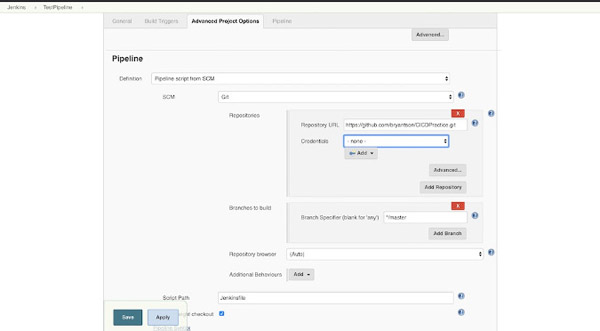
Change to Pipeline script from SCM
иҰҒжһ„е»әжөҒж°ҙзәҝпјҢеӣһеҲ° вҖңTask OverviewвҖқ йЎөйқўеҗҺпјҢеҚ•еҮ» вҖңBuild NowвҖқ д»ҘеҶҚж¬Ўжү§иЎҢдҪңдёҡгҖӮз»“жһңдёҺд№ӢеүҚзӣёеҗҢпјҢйҷӨдәҶеӨҡдәҶдёҖдёӘз§°дёә вҖңDeclaration: Checkout SCMвҖқ зҡ„йҳ¶ж®өгҖӮ
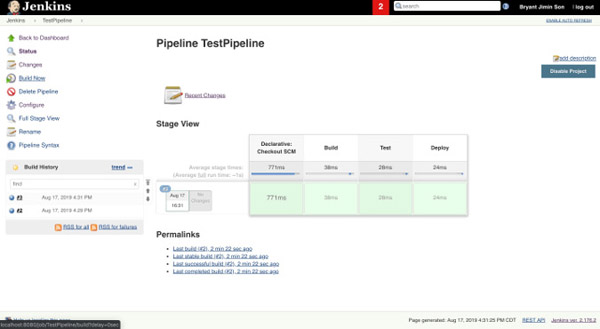
Build again and verify
иҰҒжҹҘзңӢжқҘиҮӘ SCM жһ„е»әзҡ„жөҒж°ҙзәҝзҡ„иҫ“еҮәпјҢиҜ·еҚ•еҮ»иҜҘйҳ¶ж®ө并жҹҘзңӢ вҖңLogвҖқ д»ҘжЈҖжҹҘжәҗд»Јз ҒжҺ§еҲ¶е…ӢйҡҶиҝҮзЁӢзҡ„иҝӣиЎҢжғ…еҶөгҖӮ
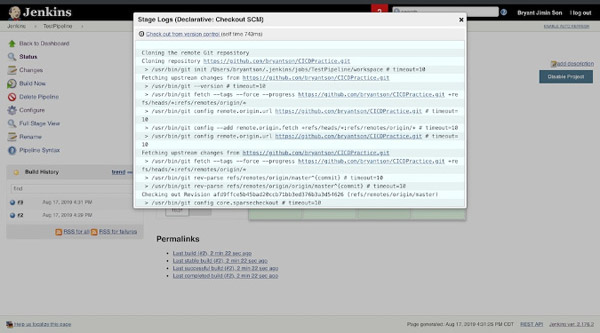
Verify Checkout Procedure
жҒӯе–ңдҪ пјҒдҪ е·Із»Ҹе»әз«ӢдәҶ第дёҖдёӘ Jenkins жөҒж°ҙзәҝпјҒ
вҖңдҪҶжҳҜзӯүзӯүвҖқпјҢдҪ иҜҙпјҢвҖңиҝҷеӨӘжңүйҷҗдәҶгҖӮйҷӨдәҶжү“еҚ°ж— з”Ёзҡ„ж¶ҲжҒҜеӨ–пјҢжҲ‘д»Җд№ҲйғҪеҒҡдёҚдәҶгҖӮвҖқйӮЈжІЎй—®йўҳгҖӮеҲ°зӣ®еүҚдёәжӯўпјҢжң¬ж•ҷзЁӢд»…з®ҖиҰҒд»Ӣз»ҚдәҶ Jenkins жөҒж°ҙзәҝеҸҜд»ҘеҒҡд»Җд№ҲпјҢдҪҶжҳҜдҪ еҸҜд»ҘйҖҡиҝҮе°Ҷе…¶дёҺе…¶д»–е·Ҙе…·йӣҶжҲҗжқҘжү©еұ•е…¶еҠҹиғҪгҖӮд»ҘдёӢжҳҜз»ҷдҪ зҡ„дёӢдёҖдёӘйЎ№зӣ®зҡ„дёҖдәӣжҖқи·Ҝпјҡ
е»әз«ӢдёҖдёӘеӨҡйҳ¶ж®өзҡ„ Java жһ„е»әжөҒж°ҙзәҝпјҢд»Һд»ҘдёӢйҳ¶ж®өејҖе§Ӣпјҡд»Һ Nexus жҲ– Artifactory д№Ӣзұ»зҡ„ JAR еӯҳеӮЁеә“дёӯжӢүеҸ–дҫқиө–йЎ№гҖҒзј–иҜ‘ Java д»Јз ҒгҖҒиҝҗиЎҢеҚ•е…ғжөӢиҜ•гҖҒжү“еҢ…дёә JAR/WAR ж–Ү件пјҢ然еҗҺйғЁзҪІеҲ°дә‘жңҚеҠЎеҷЁгҖӮ
е®һзҺ°дёҖдёӘй«ҳзә§д»Јз ҒжөӢиҜ•д»ӘиЎЁжқҝпјҢиҜҘд»ӘиЎЁжқҝе°ҶеҹәдәҺ Selenium зҡ„еҚ•е…ғжөӢиҜ•гҖҒиҙҹиҪҪжөӢиҜ•е’ҢиҮӘеҠЁз”ЁжҲ·з•ҢйқўжөӢиҜ•пјҢжҠҘе‘ҠйЎ№зӣ®зҡ„иҝҗиЎҢзҠ¶еҶөгҖӮ
жһ„е»әеӨҡжөҒж°ҙзәҝжҲ–еӨҡз”ЁжҲ·жөҒж°ҙзәҝпјҢд»ҘиҮӘеҠЁеҢ–жү§иЎҢ Ansible еү§жң¬зҡ„д»»еҠЎпјҢеҗҢж—¶е…Ғи®ёжҺҲжқғз”ЁжҲ·е“Қеә”жӯЈеңЁиҝӣиЎҢзҡ„д»»еҠЎгҖӮ
и®ҫи®Ўе®Ңж•ҙзҡ„з«ҜеҲ°з«Ҝ DevOps жөҒж°ҙзәҝпјҢиҜҘжөҒж°ҙзәҝеҸҜжҸҗеҸ–еӯҳеӮЁеңЁ SCM дёӯзҡ„еҹәзЎҖи®ҫж–Ҫиө„жәҗж–Ү件е’Ңй…ҚзҪ®ж–Ү件пјҲдҫӢеҰӮ GitHubпјүпјҢ并йҖҡиҝҮеҗ„з§ҚиҝҗиЎҢж—¶зЁӢеәҸжү§иЎҢиҜҘи„ҡжң¬гҖӮ
еӯҰд№ жң¬ж–Үз»“е°ҫеӨ„зҡ„д»»дҪ•ж•ҷзЁӢпјҢд»ҘдәҶи§Јиҝҷдәӣжӣҙй«ҳзә§зҡ„жЎҲдҫӢгҖӮ
еңЁ Jenkins дё»йқўжқҝпјҢзӮ№еҮ» вҖңManage JenkinsвҖқгҖӮ
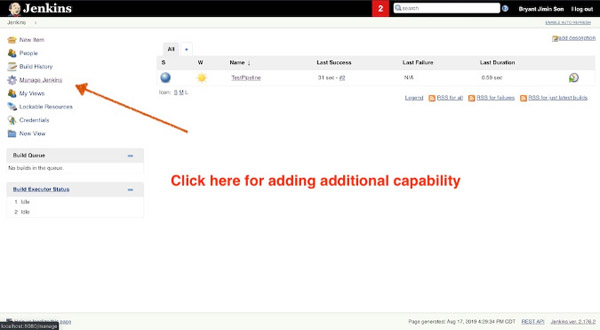
Manage Jenkins
жңүи®ёеӨҡеҸҜз”Ёе·Ҙе…·пјҢеҢ…жӢ¬з®ЎзҗҶжҸ’件гҖҒжҹҘзңӢзі»з»ҹж—Ҙеҝ—зӯүгҖӮеҚ•еҮ» вҖңGlobal Tool ConfigurationвҖқгҖӮ
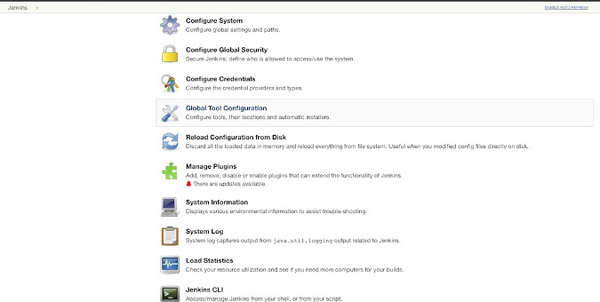
Global Tools Configuration
еңЁиҝҷйҮҢпјҢдҪ еҸҜд»Ҙж·»еҠ JDK и·Ҝеҫ„гҖҒGitгҖҒGradle зӯүгҖӮй…ҚзҪ®е·Ҙе…·еҗҺпјҢеҸӘйңҖе°ҶиҜҘе‘Ҫд»Өж·»еҠ еҲ° Jenkinsfile дёӯжҲ–йҖҡиҝҮ Jenkins и„ҡжң¬жү§иЎҢеҚіеҸҜгҖӮ
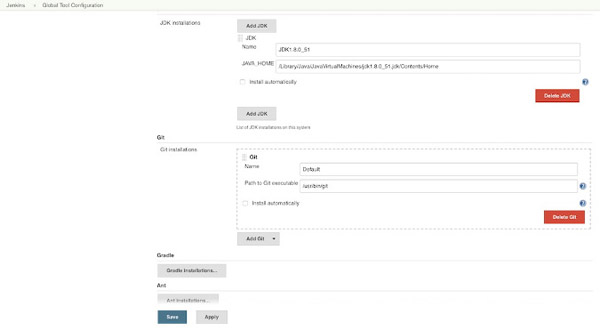
д»ҘдёҠжҳҜвҖңеҰӮдҪ•дҪҝз”ЁJenkinsжһ„е»әCI/CDжөҒж°ҙзәҝвҖқиҝҷзҜҮж–Үз« зҡ„жүҖжңүеҶ…е®№пјҢж„ҹи°ўеҗ„дҪҚзҡ„йҳ…иҜ»пјҒзӣёдҝЎеӨ§е®¶йғҪжңүдәҶдёҖе®ҡзҡ„дәҶи§ЈпјҢеёҢжңӣеҲҶдә«зҡ„еҶ…е®№еҜ№еӨ§е®¶жңүжүҖеё®еҠ©пјҢеҰӮжһңиҝҳжғіеӯҰд№ жӣҙеӨҡзҹҘиҜҶпјҢж¬ўиҝҺе…іжіЁдәҝйҖҹдә‘иЎҢдёҡиө„и®Ҝйў‘йҒ“пјҒ
е…ҚиҙЈеЈ°жҳҺпјҡжң¬з«ҷеҸ‘еёғзҡ„еҶ…е®№пјҲеӣҫзүҮгҖҒи§Ҷйў‘е’Ңж–Үеӯ—пјүд»ҘеҺҹеҲӣгҖҒиҪ¬иҪҪе’ҢеҲҶдә«дёәдё»пјҢж–Үз« и§ӮзӮ№дёҚд»ЈиЎЁжң¬зҪ‘з«ҷз«ӢеңәпјҢеҰӮжһңж¶үеҸҠдҫөжқғиҜ·иҒ”зі»з«ҷй•ҝйӮ®з®ұпјҡis@yisu.comиҝӣиЎҢдёҫжҠҘпјҢ并жҸҗдҫӣзӣёе…іиҜҒжҚ®пјҢдёҖз»ҸжҹҘе®һпјҢе°Ҷз«ӢеҲ»еҲ йҷӨж¶үе«ҢдҫөжқғеҶ…е®№гҖӮ